Mac is exclusief. Je kunt er niet zomaar bestanden op afspelen, tenzij je het converteert naar een formaat dat door het systeem wordt geaccepteerd. Zoals u heel goed weet, is het digitale containerformaat voor Mac MP4.
U kunt op geen enkele manier WebM-bestanden afspelen. Om dit te doen, zou je moeten converteren WebM naar MP4. Als je je afvraagt hoe je dat kunt doen, lees dan dit artikel verder. U leert over verschillende manieren om WebM naar MP4 te converteren.
Inhoud: Deel 1. Wat is WebM precies?Deel 2. Hoe WebM naar MP4 te converteren voor offline afspelenDeel 3. WebM gratis naar MP4 converterenDeel 4. Conclusie
Deel 1. Wat is WebM precies?
Er zijn nu veel videocodecs beschikbaar. WebM is er een van, maar het is specifiek geoptimaliseerd voor internet. Dat betekent dat gebruikers nu video's op internet kunnen bekijken. Ze kunnen het gemakkelijk doen zonder de server zwaar te belasten.
Het volstaat te zeggen dat WebM een videoformaat voor internet is. Het is de bestandsindeling die wordt gebruikt voor HD-films, amateurvideo's, livestreaming, videogesprekken en alle soorten video's die u gewoonlijk op internet bekijkt. Het is een open-sourceproject. Dit betekent dat iedereen kan inspringen en bijdragen.
Als u een Mac-gebruiker bent en het afspelen van een WebM-bestand offline niet mogelijk is. Zelfs als je het downloadt, kun je het niet openen, laat staan spelen. Je zou het bestand moeten converteren naar een meer bestandsformaat zoals de MP4.
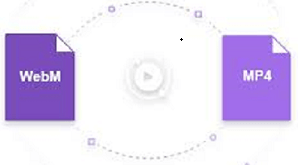
Deel 2. Hoe WebM naar MP4 te converteren voor offline afspelen
Wanhoop niet. Dit artikel is bedoeld voor Mac-gebruikers die WebM-bestanden offline willen spelen. U kunt ervoor kiezen om een offline converter naar converteren WebM naar MP4 bestand.
Als het gaat om het kiezen van een programma, moet je voorzichtig zijn. Je kunt gewoon niet vertrouwen op een programma om op je Mac te installeren. Een van de veiligste en krachtigste programma's die u op uw Mac kunt installeren, is de iMyMac-video-omzetter.
Dit specifieke programma converteert WebM-bestanden in slechts enkele seconden naar MP4. Het wordt ook geleverd met bewerkingstools, zodat je wat ondertitels aan je video kunt toevoegen. Bekijk de onderstaande stappen om te zien hoe u het kunt gebruiken.
Stap 1. Downloaden van de iMyMac-website
Download het programma. Het biedt een gratis proefversie en je kunt het proberen met een korte video. Op welke manier je ook wilt downloaden, zorg ervoor dat je het meteen start.
Stap 2. WebM-bestand toevoegen
Klik op Meerdere video's of audio toevoegen om het WebM-bestand te selecteren en toe te voegen aan het programma.

Stap 3. Selecteer MP4 als uitvoerformaat
Klik op Formaat converteren. Selecteer MP4 als uitvoerformaat. Sla uw instellingen op.

Stap 4. Converteren en downloaden
Voordat u op het tabblad Converteren klikt, moet u ervoor zorgen dat u een bestemming kiest voor uw uitvoer. Wacht vervolgens tot de bestanden volledig zijn geconverteerd.

Deel 3. WebM gratis naar MP4 converteren
Converteer WebM naar MP4 online met Convertio
Dit is een ander programma dat u kan helpen bij het converteren van uw WebM-bestand naar MP4. De stappen voor het gebruik ervan staan hieronder vermeld.
- U kunt uw favoriete zoekbrowser gebruiken om Convertio te vinden. Klik op het eerste resultaat dat eruit komt.
- Zodra u op hun site bent, krijgt u de optie of u deze wilt installeren als een extensie voor uw Chrome. Als u hiermee akkoord gaat, kunt u op het tabblad Installeren klikken. Je hebt ook de mogelijkheid om dit programma eenmalig te gebruiken. Natuurlijk moet je voorzichtig zijn.
- Om uw WebM-bestand toe te voegen, klikt u gewoon op Bestanden kiezen.
- Ga met je cursor naar het onderste deel van het scherm dat zegt tegen. Je ziet een pijl naar beneden wijzen. Klik erop.
- Er verschijnt een nieuw venster. Klik aan de linkerkant op Video en kies MP4. Klik vervolgens op het tabblad Converteren.

Deel 4. Conclusie
Mac-gebruikers hoeven zich geen zorgen te maken over het downloaden van WebM-bestanden. Met behulp van de iMyMac-video-omzetter, kunnen ze WebM-bestanden downloaden, converteren en afspelen op hun Mac. Het duurt slechts een paar seconden om het te doen. Dat maakt het uw beste optie.
Als u liever bestanden online converteert, kiest u gewoon voor Convertio of andere platforms. Maar wees voorzichtig, er zijn enkele risico's bij het gebruik van online tools.
Heb je ooit moeten converteren WebMnaar MP4 bestand op je Mac? Welk programma heb je gebruikt? Deel gerust uw mening met ons.



